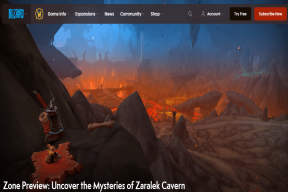Hoe te repareren MSN Weer werkt niet in Windows 10 Fout
Diversen / / November 29, 2021
het nieuwe tijdperk Windows 10-apps zijn best goed. Een Microsoft-app die ik onlangs heb geprobeerd, was MSN-weer. Echt coole app. Werkt zoals geadverteerd en vertraagt mijn systeem niet zoals sommige Microsoft-apps deden in Windows 7 en eerdere versies. MSN Weather lijkt echter voor sommige gebruikers niet te werken in Windows 10.

Dat zou niet moeilijk moeten zijn om te zien hoe goed de app echt is ontworpen. Volg gewoon de gids en je zou in een mum van tijd de weersvoorspellingen voor morgen moeten kunnen zien.
Laten we beginnen.
1. Het besturingssysteem bijwerken
Een eenvoudige truc die slechts enkele ogenblikken van uw tijd in beslag neemt, maar wonderen kan doen. Druk op Windows-toets+I op uw toetsenbord om Instellingen te openen en selecteer Update & Beveiliging.

Controleer op updates en download en installeer ze onmiddellijk. Deze updates bevatten ook beveiligingsupdates en patches voor een aantal apps.

Start uw computer opnieuw op en controleer MSN Weather opnieuw.
2. App bijwerken
Open Windows Store en klik op de optie Downloads en updates in het menu.

Klik op Updates ophalen en kijk of er een beschikbaar is voor MSN Weather. Update indien ja en start opnieuw op als daarom wordt gevraagd.

3. Windows Startmenu
Van Live Tile is bekend dat het MSN Weather in de war brengt. Klik op het menu Start en klik met de rechtermuisknop op de app om de live-tegelfunctie uit te schakelen. Schakel het weer in en kijk of de MSN Weather not working-fout is opgelost of niet. Misschien uitgeschakeld houden?

Een gebruiker suggereerde dat het losmaken en vastzetten van de weer-app in het Start-menu de truc voor hem deed. Probeer dat ook eens.
4. Datum, tijd en locatie opnieuw synchroniseren
De MSN Weather-app vertrouwt op de huidige datum en tijd en uw locatie om weersvoorspellingsinformatie van de servers te halen. Klik op de datum- en tijdoptie in de taakbalk en zorg ervoor dat deze correct is. Zo niet, klik er dan met de rechtermuisknop op om Datum/tijd aanpassen te selecteren.

Schakel Tijd automatisch instellen in en kies uw tijdzone daaronder. Als dat niet werkt, kunt u ze ook handmatig instellen.

In hetzelfde venster, onder Regio, selecteert u uw locatie of om preciezer te zijn, uw land.

Deze twee dingen zullen MSN Weather vertellen om de juiste gegevens op te halen. Als uw laptop wordt geleverd met GPS, schakelt u deze in. Je bent nog niet klaar.
Open het Configuratiescherm en klik op Klok en regio.

Klik op Datum en tijd.

Klik op Instellingen wijzigen onder Internettijd.

Zorg ervoor dat de optie Synchroniseren met een internetserver is ingeschakeld en dat 'time.windows.com' ook is geselecteerd. Zo niet, doe dat dan en klik op Nu bijwerken.

U kunt ook een andere optie kiezen, aangezien deze niet in steen gebeiteld is. Werk gewoon bij nadat u er een hebt geselecteerd en sla de wijzigingen op. Als je een VPN of proxy gebruikt, schakel dat dan uit, want het kan je locatie veranderen, waardoor de MSN Weather-app verward raakt.
5. Probleemoplossen
Elke Windows 10-app kan worden opgelost met een ingebouwde instelling. Open de instellingen opnieuw en zoek naar Problemen met Microsoft Store-apps zoeken en oplossen.

Klik op Reparaties automatisch toepassen en volg de instructies op het scherm om te zien of er iets aan de hand is.

6. Resetten en opnieuw installeren
Open Instellingen (Windows-toets+I) en klik op Apps.

Zoek onder Apps & functies naar MSN Weather en klik er één keer op om geavanceerde opties weer te geven. Selecteer het.

Hmmm, de locatie-app-toestemming is uitgeschakeld op mijn computer omdat ik geen GPS-functie heb. Welnu, schakel het indien mogelijk aan uw kant in en controleer voordat u verder gaat. l gebruik Google Assistent voor het ontvangen van weerberichten toch.

Scroll iets verder om de opties voor Reset en Opnieuw installeren te vinden.

Reset zal de app opnieuw installeren, maar u verliest geen gegevens. Als u MSN Weather verwijdert, moet u opnieuw installeren vanuit de Windows Store. Probeer beide een voor een en controleer of een van beide de MSN Weather werkt niet-fout op uw Windows 10-computer oplost.
7. Windows Store-cache wissen
Druk op Windows-toets + E om de bestandsverkenner te openen en naar de onderstaande mappenstructuur te gaan.
C:\Windows\System32
Zoek naar WSReset.exe, klik er met de rechtermuisknop op en selecteer Als administrator uitvoeren.

Als u de Windows Store hierna niet meer kunt gebruiken om apps te downloaden en te installeren, opent u PowerShell met beheerdersrechten en geeft u de onderstaande opdracht.
powershell -ExecutionPolicy Onbeperkt Add-AppxPackage -DisableDevelopmentMode -Register $Env: SystemRoot\WinStore\AppxManifest.xml
8. Registreer de Weer-app opnieuw
Microsoft-ondersteuning suggereert dat het opnieuw registreren van de weer-app kan helpen. Druk op Ctrl+X om een verborgen menu te openen en selecteer daar PowerShell met beheerdersrechten.

Kopieer en plak de onderstaande opdracht en druk op Enter om deze uit te voeren. Het kan even duren en ik raad u aan om uw computer opnieuw op te starten als dit klaar is.
Get-AppXPackage -AllUsers -Naam Microsoft. BingWeer | Foreach {Add-AppxPackage -DisableDevelopmentMode -Register "$($_.InstallLocation)\AppXManifest.xml" -Verbose}
9. Weer-app van derden
MSN Weather is niet de enige manier om weersinzichten en -voorspellingen te krijgen. Een eenvoudige Google-zoekopdracht zal verschillende Windows 10-weer-apps onthullen. Bovendien zijn er nog veel meer voor smartphones op zowel Android en iOS. Om nog maar te zwijgen van slimme assistenten zoals Siri en Google Assistant kunnen je ook dagelijkse weersvoorspellingen sturen op een tijdstip dat jou uitkomt.
Bewolkt met kans op gehaktballen
MSN Weather-app doet uitstekend werk en laadt zeer snel. Een van de bovenstaande oplossingen zou moeten werken, maar als dat niet het geval is, zijn er tal van andere manieren om uw normale dosis weersvoorspellingen te krijgen.
Volgende: Gebruik je een MacBook? Klik op de onderstaande link voor meer informatie over Carrot, een geweldige weer-app voor Apple-gebruikers.